Die Twitter-App funktioniert nicht? So behebt Ihr die Probleme!


Über den Mikroblogging-Dienst Twitter könnt Ihr telegrammartige Kurznachrichten mit der Welt teilen und Euch ebenso rasend schnell über aktuelle Geschehnisse auf der Welt informieren. Doch die App fürs Smartphone ist nicht perfekt und versucht daher auch gerne Mal einige Probleme. Wir listen Euch die bekanntesten Probleme und deren Lösung auf.
Ist Twitter down?
Die Timeline von Twitter lässt sich nicht aktualisieren oder Euch wird eine Fehlermeldung ausgespuckt? Bevor Ihr Euch auf die Suche nach Problemen auf Eurem Smartphone macht, solltet Ihr zunächst überprüfen, ob es einfach Probleme mit den Twitter-Servern gibt. Dafür könnt Ihr einen Blick auf AlleStörungen.de werft. Ist zum Beispiel Eure Region auf der Störungskarte in rot oder orange unterlegt und ein Peek im Störungsdiagramm zu sehen, geht der Fehler höchstwahrscheinlich von Twitter selbst aus.
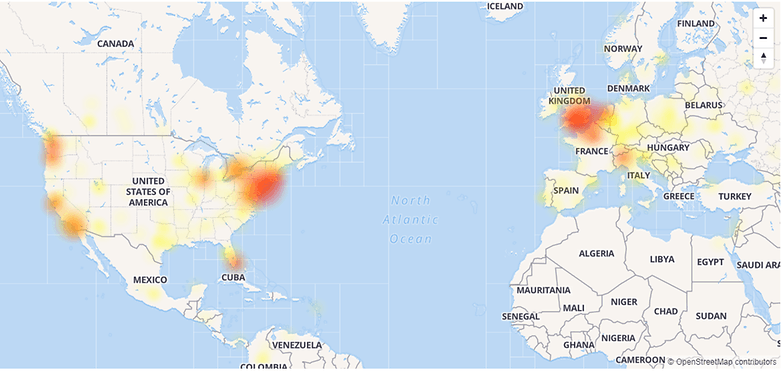
Überprüft die mobilen Daten und Eure WLAN-Verbindung
Ist mit den Servern alles in Ordnung, gibt es möglicherweise ein Problem mit Eurer Internetverbindung. Manchmal scheinen hier die mobilen Daten und das WLAN aktiviert zu sein, leiden aber unter Verbindungsproblemen. Wenn auch andere Apps nicht normal funktionieren, versucht, die Datenverbindung zu trennen und in den Einstellungen unter Netzwerk & Internet > Mobilfunknetz die Verbindung kurz zu kappen und wieder zu aktivieren.
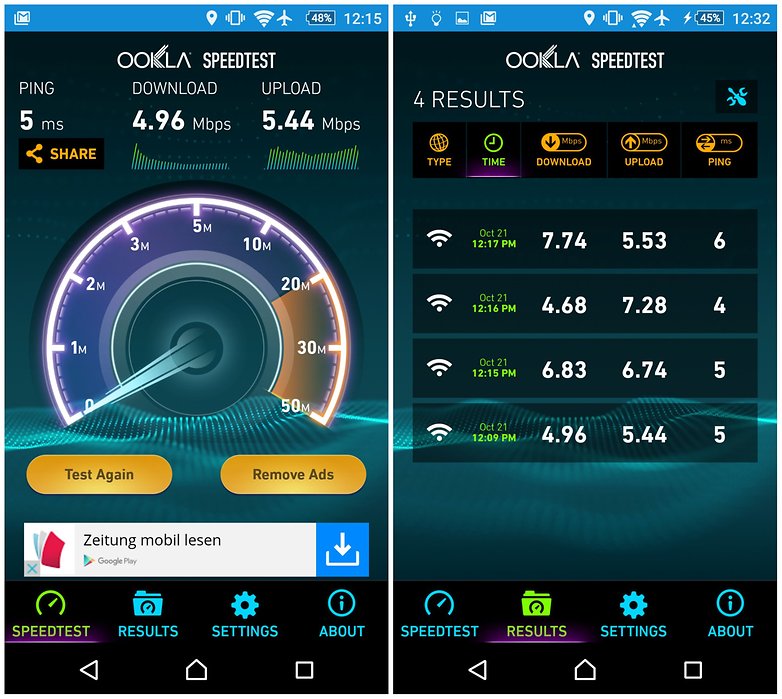
Seid Ihr über das WLAN verbunden, trennt auch hier die Verbindung und aktiviert sie anschließend wieder. Wenn auch das nicht funktioniert, versucht Euch mit einem anderen Netzwerk zu verbinden. Alternativ könnt Ihr auch eine Speedtest-App wie die von Ookla nutzen, um Eure Verbindung zu überprüfen. Auch Google selbst bietet einen Speedtest an. Tippt dafür einfach "Speedtest in die Suchleiste Eures Smartphones ein.
${app-org.zwanoo.android.speedtest}Stellt sicher, dass Ihr die neueste Version von Twitter habt
Ältere Versionen von Twitter können manchmal Kompatibilitätsprobleme und andere Fehler verursachen. Stellt daher sicher, dass Ihr die neueste Version der Twitter-App installiert habt, die im Google Play Store zur Verfügung steht. Wenn es eine neue Version gibt, erscheint diese unter Meine Apps und Spiele > Aktualisierungen, wo Ihr über das linke Seitenmenü hinkommt.
Startet das Smartphone oder Tablet neu
Das hier ist wirklich ein Klassiker nach dem Motto "Have you tried to turn it off and on again?". Schaltet also Euer Smartphone einfach einmal aus und wieder an und guckt dann, ob die Twitter-App wieder funktioniert.
Überprüft des Status der Twitter-Benachrichtigungen
Ihr habt "nur" das Problem, dass Ihr von der Twitter-App keine Benachrichtigungen mehr bekommt? Dann solltet Ihr einen Blick in die entsprechenden Einstellungen werfen. Öffnet dazu die Twitter-App, öffnet das Menü auf der linken Seite und geht auf Einstellungen und Datenschutz. Unter Mitteilungen könnt Ihr grundlegende Einstellungen prüfen und bei Push-Mitteilungen checken, welche Benachrichtigungen Ihr aktiviert habt.
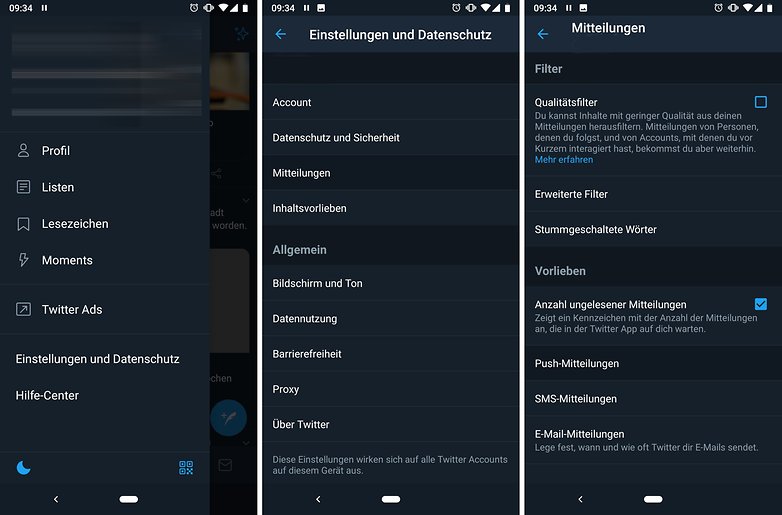
Hat hier alles seine Richtigkeit, könnt Ihr noch einen Blick in die Android-Einstellungen für die Benachrichtigungen werfen. Geht dafür in die Smartphone-Einstellungen und anschließend auf Apps & Benachrichtigungen > Alle Apps anzeigen > Twitter > Benachrichtigungen und prüft hier, ob alles seine Richtigkeit hat.
Leert den Zwischenspeicher der Twitter-App
Wenn immer noch ein Problem in der Twitter-App besteht, könnt Ihr das Löschen des Zwischenspeichers probieren. Geht dafür wieder über die Einstellungen > Apps & Benachrichtigungen > Alle Apps anzeigen > Twitter und tippt dieses Mal auf Speicher. Tippt hier auf Cache leeren, um den Zwischenspeicher aufzuräumen. Dabei werden temporäre Daten entfernt, die mit dem ordnungsgemäßen Funktionieren der Anwendung in Konflikt geraten sein könnten.
Löscht die App-Daten von Twitter
Und wieder werfen wir einen Blick in die App-Infos, löschen aber dieses Mal die kompletten App-Daten, um einen möglichen Fehler an dieser Stelle zu beheben. Geht dafür wieder über Einstellungen > Apps & Benachrichtigungen > All Apps anzeigen > Twitter > Speicher und tippt dieses Mal aber auf Speicherinhalt Löschen. Hier löscht Ihr die von Euch vorgenommenen Einstellungen und müsst Euch bei Twitter neu einloggen.
Installiert die Twitter-App neu
Wenn alle vorherigen Schritte nicht funktioniert haben und Ihr sicher seid, dass bei Twitter aktuell kein allgemeiner Server-Fehler vorliegt, bleibt noch die Möglichkeit, die Twitter-App zu deinstallieren. Geht dazu in den Play Store, sucht nach Twitter und deinstalliert die App. Startet anschließend am besten Euer Smartphone neu und installiert die App wieder aus dem Play Store.
Haben Euch unsere Tipps geholfen? Habt Ihr noch weitere nützliche Hinweise, um anderen Nutzern bei Problemen mit Twitter zu helfen? Dann schreibt sie uns in die Kommentare.













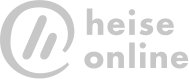

Bei mir ist das bei Twitter so das ich mein echtes Geburtsdatum eingegeben habe(2004) und es zeigt mir an das ich unter 13 Jahre alt bin( ich bin 14 Jahre alt...).Dann hat mein Vater das mit der "Einverständniserklärung" zu machen und mein Konto war immer noch gesperrt. Kann man da irgendwie was machen oder muss ich mir einen neuen Account erstellen???
Oder sich Mal die App TweetCaster anschauen. In der Pro Version ganz ohne Werbung. Auch ohne "empfohlene Tweets" von Twitter selbst.
Nee lasst mal ist schon gut so.
Konto löschen, deinstallieren und Problem gelöst.😅🤳
warum ist das ein problem wenn twitter nicht funktioniert? :D